Napraw błąd 651: modem (lub inne urządzenie łączące) zgłosił błąd
Różne / / November 28, 2021
Podczas łączenia się z szerokopasmowym łączem możesz otrzymać błąd 651 z opisem, który mówi „Modem (lub inne urządzenia łączące) zgłosił błąd“. Jeśli nie możesz połączyć się z Internetem, oznacza to, że nie będziesz mieć dostępu do żadnych stron internetowych. Istnieje wiele powodów, dla których możesz napotkać błąd 651, takie jak nieaktualne lub uszkodzone sterowniki karty sieciowej, plik sys jest niewłaściwie umieszczony, adres IP konflikt, uszkodzony rejestr lub pliki systemowe itp.

Błąd 651 to ogólny błąd sieci, który występuje, gdy system próbuje nawiązać połączenie z Internetem za pomocą Protokół PPPOE (Protokół Point to Point over Ethernet), ale to się nie udaje. Więc bez marnowania czasu, zobaczmy, jak naprawić Modem (lub inne urządzenia łączące) zgłosił błąd za pomocą poniższego przewodnika rozwiązywania problemów.
Zawartość
- Napraw błąd 651: modem (lub inne urządzenia łączące) zgłosił błąd
- Metoda 1: Uruchom ponownie router/modem
- Metoda 2: Ponowna instalacja sterowników routera lub modemu
- Metoda 3: Zresetuj TCP/IP i opróżnij DNS
- Metoda 4: Uruchom narzędzie do rozwiązywania problemów z siecią
- Metoda 5: Wyłącz funkcję automatycznego dostrajania
- Metoda 6: Utwórz nowe połączenie telefoniczne
- Metoda 7: Ponownie zarejestruj plik raspppoe.sys
Napraw błąd 651: modem (lub inne urządzenia łączące) zgłosił błąd
Upewnij się Utworzyć punkt przywracania na wypadek, gdyby coś poszło nie tak.
Metoda 1: Uruchom ponownie router/modem
Większość problemów z siecią można łatwo rozwiązać, po prostu ponownie uruchamiając router lub modem. Wyłącz modem/router, a następnie odłącz wtyczkę zasilania urządzenia i podłącz ponownie po kilku minutach w przypadku korzystania z połączonego routera i modemu. W przypadku oddzielnego routera i modemu wyłącz oba urządzenia. Teraz zacznij od włączenia modemu. Teraz podłącz router i poczekaj, aż całkowicie się uruchomi. Sprawdź, czy możesz teraz uzyskać dostęp do Internetu.

Upewnij się również, że wszystkie diody LED urządzenia (urządzeń) działają poprawnie lub możesz mieć całkowity problem ze sprzętem.
Metoda 2: Ponowna instalacja sterowników routera lub modemu
1. Naciśnij klawisz Windows + R, a następnie wpisz devmgmt.msc i naciśnij Enter, aby otworzyć Menedżera urządzeń.

2. Rozwiń Opcje telefonu/modemu następnie kliknij prawym przyciskiem myszy modem i wybierz Odinstaluj.
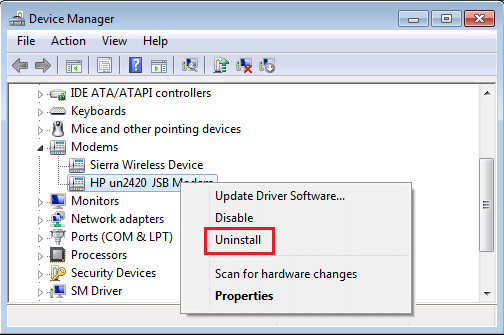
3.Wybierz tak aby usunąć sterowniki.
4. Uruchom ponownie komputer, aby zapisać zmiany, a po uruchomieniu systemu Windows automatycznie zainstaluje domyślne sterowniki modemu.
Metoda 3: Zresetuj TCP/IP i opróżnij DNS
1. Kliknij prawym przyciskiem myszy przycisk Windows i wybierz „Wiersz polecenia (administrator).“

2. Teraz wpisz następujące polecenie i naciśnij enter po każdym z nich:
ipconfig /flushdns. nbtstat –r. netsh int ip reset reset c:\resetlog.txt. reset netsh winsock

3. Ponownie otwórz wiersz polecenia administratora i wpisz następujące polecenie i naciśnij Enter po każdym z nich:
ipconfig /releaseipconfig /flushdnsipconfig /renew

4. Uruchom ponownie, aby zastosować zmiany. Wydaje się, że opróżnianie DNS Napraw błąd 651: Modem (lub inne urządzenia łączące) zgłosił błąd.
Metoda 4: Uruchom narzędzie do rozwiązywania problemów z siecią
1. Naciśnij Klawisz Windows + I, aby otworzyć Ustawienia, a następnie kliknij Aktualizacja i bezpieczeństwo.

2. Z menu po lewej stronie wybierz Rozwiązywanie problemów.
3. W sekcji Rozwiązywanie problemów kliknij Połączenia internetowe a następnie kliknij Uruchom narzędzie do rozwiązywania problemów.
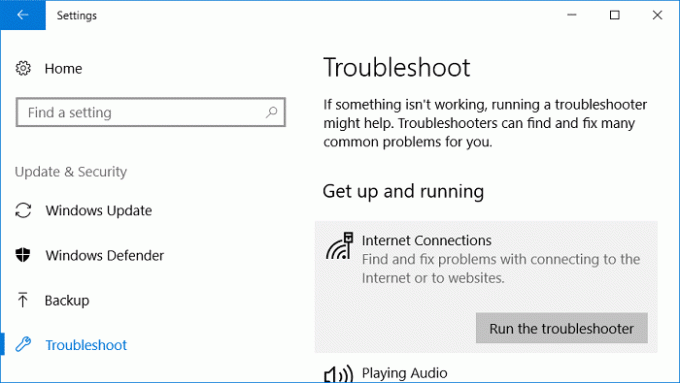
4. Postępuj zgodnie z dalszymi instrukcjami wyświetlanymi na ekranie, aby uruchomić narzędzie do rozwiązywania problemów.
5. Jeśli powyższe nie rozwiązało problemu, w oknie Rozwiązywanie problemów kliknij Adapter sieciowy a następnie kliknij Uruchom narzędzie do rozwiązywania problemów.
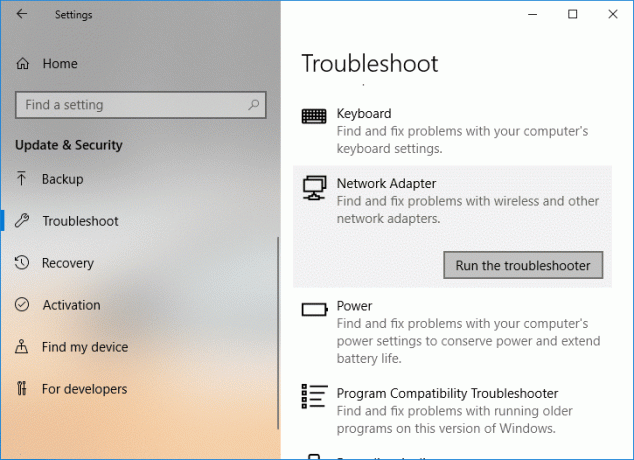
5. Uruchom ponownie komputer, aby zapisać zmiany.
Metoda 5: Wyłącz funkcję automatycznego dostrajania
1. Otwórz podwyższony wiersz polecenia za pomocą dowolna z metod wymienionych tutaj.
2. Wpisz następujące polecenie w cmd i naciśnij Enter:
netsh int tcp set heurystyka wyłączona. netsh int tcp ustaw globalny poziom autotuningu = wyłączony. netsh int tcp ustaw globalne rss = włączone
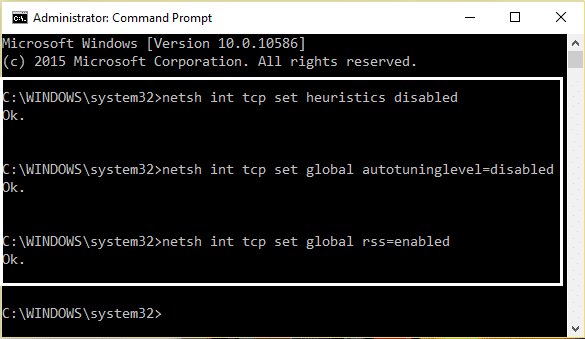
3. Po zakończeniu przetwarzania polecenia uruchom ponownie komputer, aby zapisać zmiany.
Metoda 6: Utwórz nowe połączenie telefoniczne
1. Naciśnij klawisz Windows + R, a następnie wpisz następujące polecenie i naciśnij Enter:
control.exe /nazwa Microsoft. Centrum sieci i udostępniania
2. Spowoduje to otwarcie Centrum sieci i udostępniania, kliknij „Skonfiguruj nowe połączenie lub sieć“.
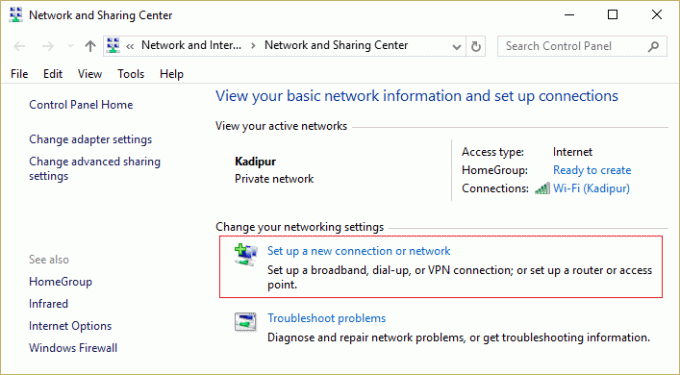
3. Wybierz „Połącz z internetem” w kreatorze i kliknij Następny.
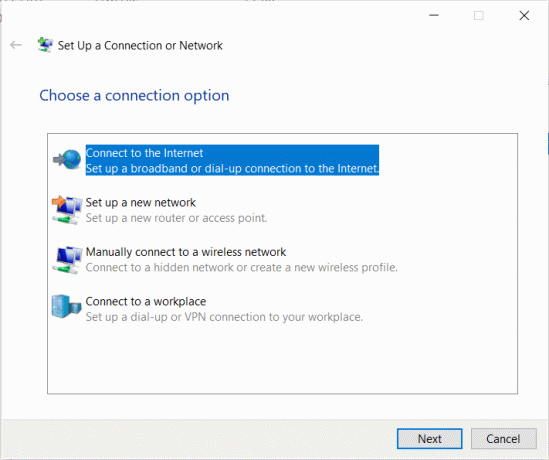
4. Kliknij „Mimo to skonfiguruj nowe połączenie” następnie wybierz Internet szerokopasmowy (PPPoE).
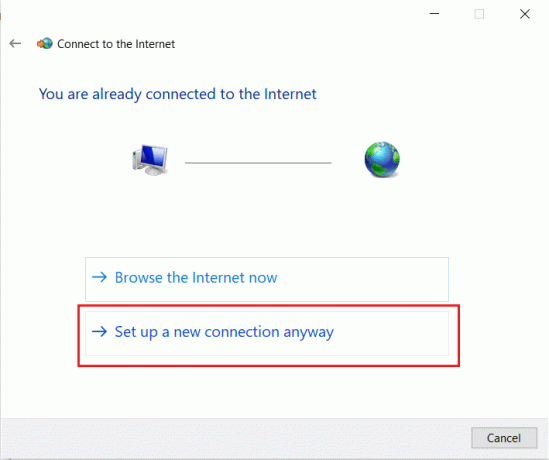
5. Wpisz nazwa użytkownika i hasło dostarczone przez dostawcę usług internetowych i kliknij Łączyć.
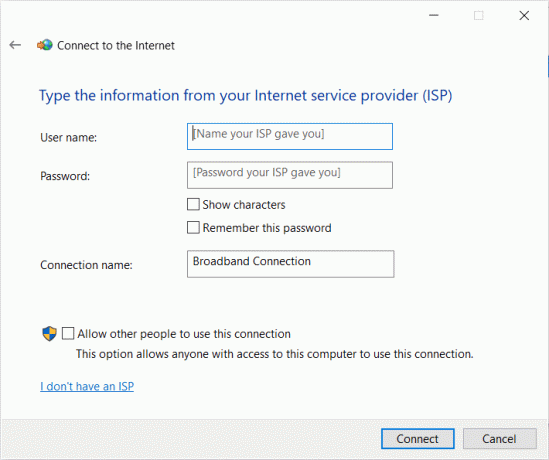
6. Sprawdź, czy jesteś w stanie Napraw Modem (lub inne urządzenia łączące) zgłosił błąd.
Metoda 7: Ponownie zarejestruj plik raspppoe.sys
1. Naciśnij klawisz Windows + X, a następnie wybierz Wiersz polecenia (administrator).

2. Wpisz następujące polecenie w cmd i naciśnij Enter:
regsvr32 raspppoe.sys
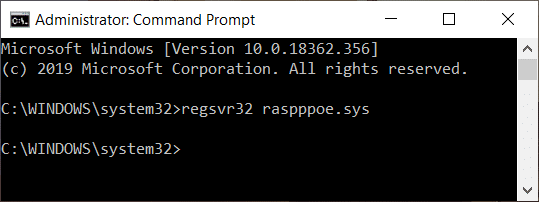
3. Uruchom ponownie komputer, aby zapisać zmiany.
Zalecana:
- Jak usunąć folder SoftwareDistribution w systemie Windows 10?
- Jak naprawić problemy z Bluetooth w systemie Windows 10
- Włącz Flash dla określonych witryn w Chrome
- Jak sideloadować aplikacje w systemie Windows 10
To wszystko, co udało Ci się pomyślnie Napraw błąd 651: modem (lub inne urządzenia łączące) zgłosił błąd ale jeśli nadal masz jakieś pytania dotyczące tego postu, możesz je zadać w sekcji komentarzy.



